Selain fitur kemanan ponsel seperi Face Unlock dan Fingerprint, Samsung A10 juga memiliki fitur bernama App Lock yang berfungsi untuk mengunci aplikasi. Lalu tahukah kalian bagaiaman cara mengunci aplikasi di HP Samsung A10 ? jika belum, simak artikel ini sampai akhir.
Untuk mengunci aplikasi di HP Samsung A10 kita hanya perlu mengaktifkan fitur App Lock. Fitur ini tersedia di menu Pengaturan Samsung A10. Sebelum kami jelaskan lebih jauh, perlu diketahui jika cara mengunci aplikasi di setiap merk HP itu berbeda-beda.
Misal untuk cara kunci aplikasi di HP Realme kita perlu mengakses menu Setting -> Security -> App Lock. Sedangkan untuk cara kunci aplikasi di HP Samsung A10 memiliki langkah-langkah yang lebih simpel dan praktis.
Dengan menerapkan cara berikut pengguna akan merasa lebih aman ketika menyimpan data pribadi di dalam aplikasi. Nah, daripada penasaran lebih baik langsung saja kita beralih ke bagian pembahasan mengenai cara mengaktifkan fitur App Lock Samusng A10 dibawah ini.
Begini Cara Mengunci Aplikasi di HP Samsung A10 Terlengkap
Cara Mengunci Aplikasi di HP Samsung A10

Bagi para pengguna smartphone Samsung A10 kalian bisa menikmati fitur App Lock atau kunci aplikasi. Fitur ini berfungsi sebagai proteksi ganda terhadap data pribadi yang tersimpan di dalam aplikasi. Nah, untuk mengaktifkan fitur App Lock silahkan simak tata caranya sebagai berikut :
- Buka menu Pengaturan.
- Lalu pilih Advcanced Features,
- Setelah itu tap menu App Lock.
- Geser ikon aktivasi App Lock di pojok kanan atas.
- Kemudian tentukan sandi ( PIN, pola atau fingerprint ).
- Pilih aplikasi mana saja yang akan dikunci.
- Terakhir, pilih Oke / Selesai.
Cara Membuka Kunci Aplikasi di HP Samsung A10

Setelah mengunci beberapa aplikasi terkadang kalian ingin membukanya kembali karena satu dan lain hal. Nah, untuk proses ini kalian cukup mengikuti langkah-langkah dibawah ini :
- Pergi ke menu Pengaturan -> Advanced Features -> App Lock.
- Setelah itu masukkan sandi yang kalian masukkan pada saat proses mengunci aplikasi.
- Pilih aplikasi yang akan dibuka kembali dengan menggeser ikon slider ke kiri.
- Sekarang aplikasi tersebut sudah tidak terkunci.
Manfaat Mengunci Aplikasi di HP Samsung A10
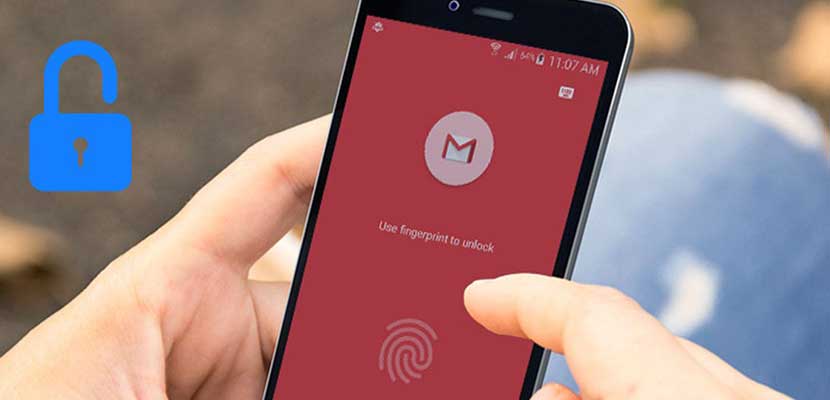
Seperti yang telah kami singgung diatas bahwa mengunci aplikasi di HP Samsung A10 berfungsi sebagai pengaman ganda. Selain itu, dengan cara mengunci aplikasi kita juga bisa memperoleh beberapa manfaat sebagai berikut :
- Data pribadi di aplikasi lebih terjaga.
- Membatasi anak-anak untuk mengakses aplikasi khusus dewasa.
- Hanya kita ( pengguna ) yang bisa mengakses aplikasi terkunci.
- Dan lain sebagainya.
KESIMPULAN
Itu dia cara mengunci aplikasi di smartphone Samsung A10 yang berhasil Gadgetized.net rangkum untuk kalian. Kemudian perlu kalian ketahui, jika cara diatas juga bisa diaplikasikan ke berbagai tipe HP Samsung kecuali tipe Samsung Galaxy S7. Pada tipe tersebut katanya memiliki cara berbeda untuk mengunci aplikasi, namun tenang semua itu akan kami jelaskan di lain kesempatan.
